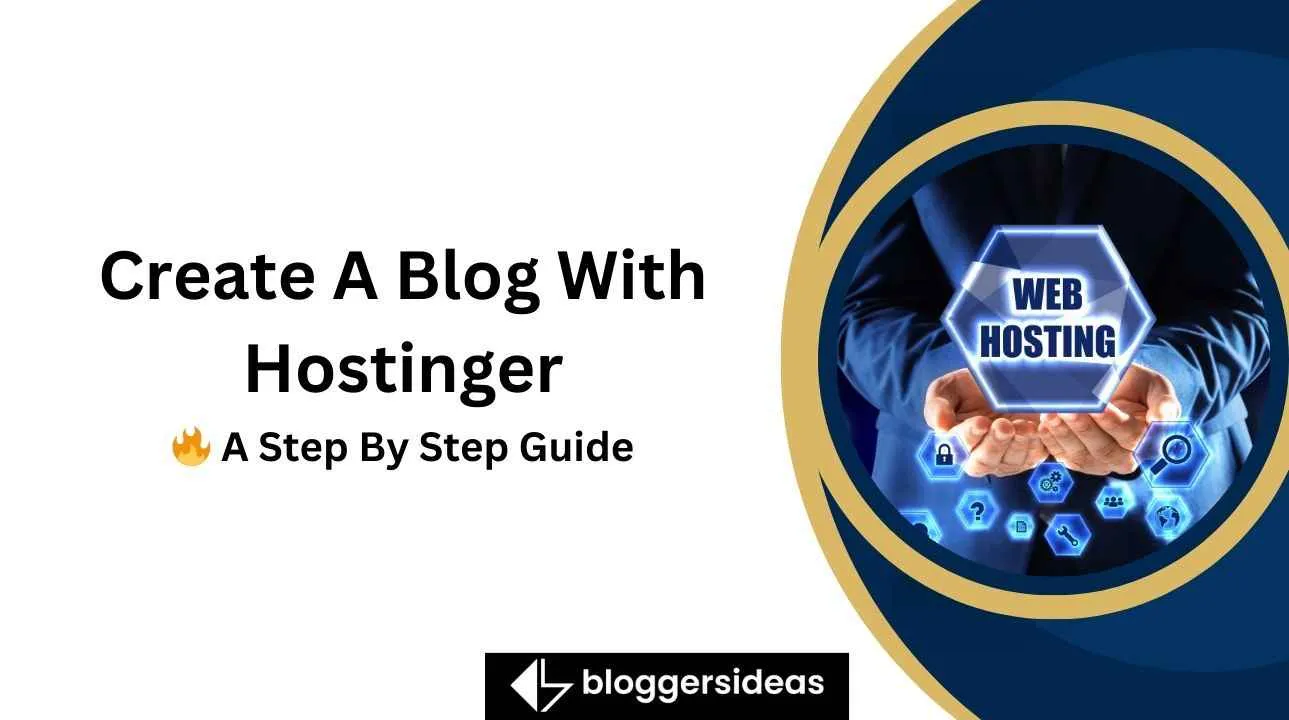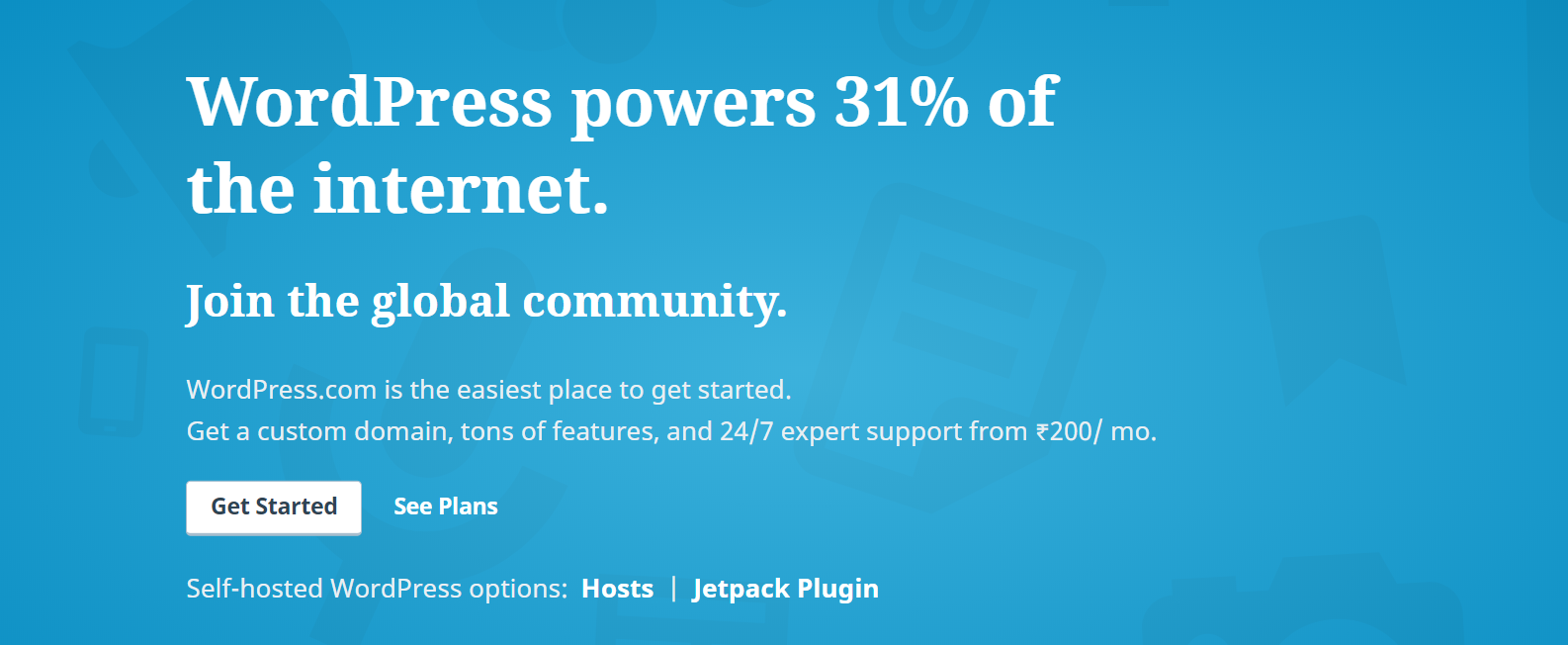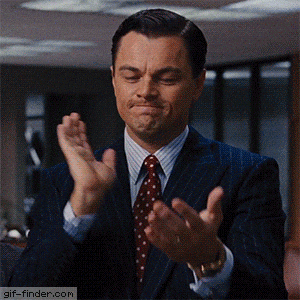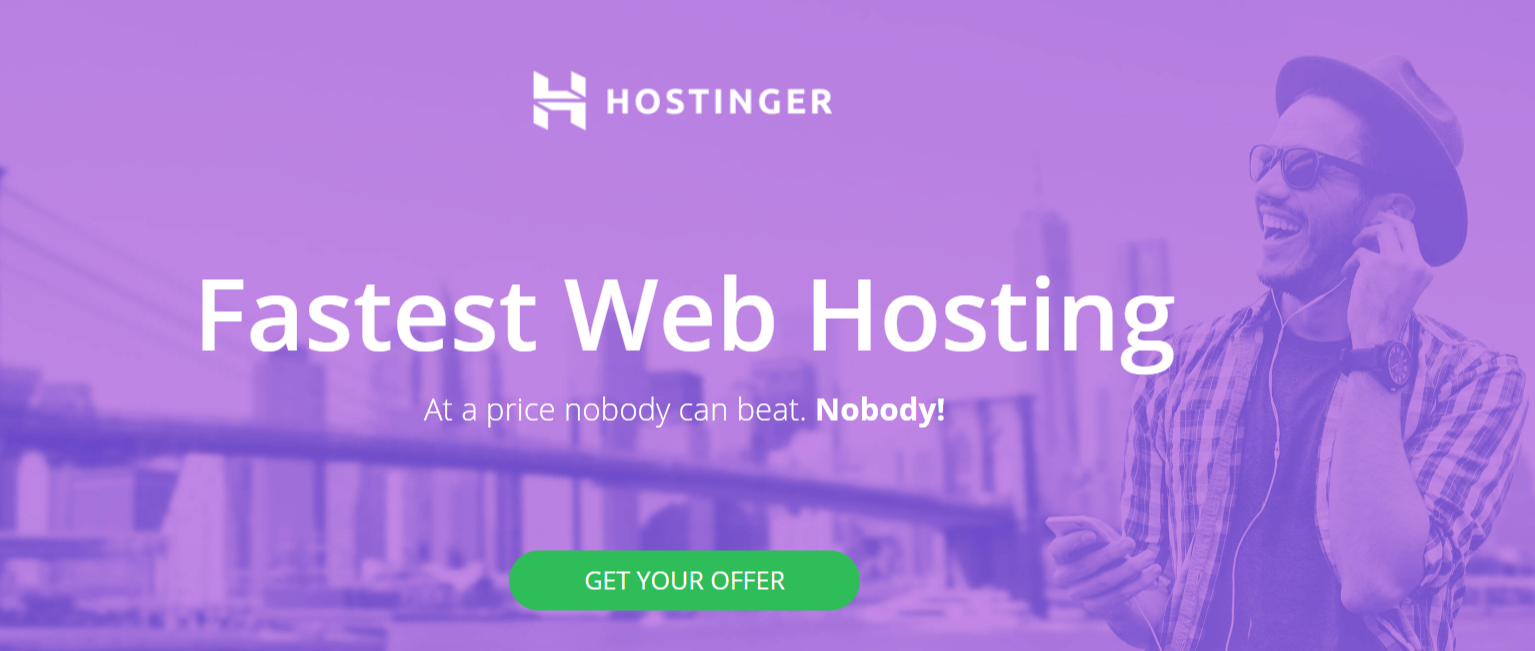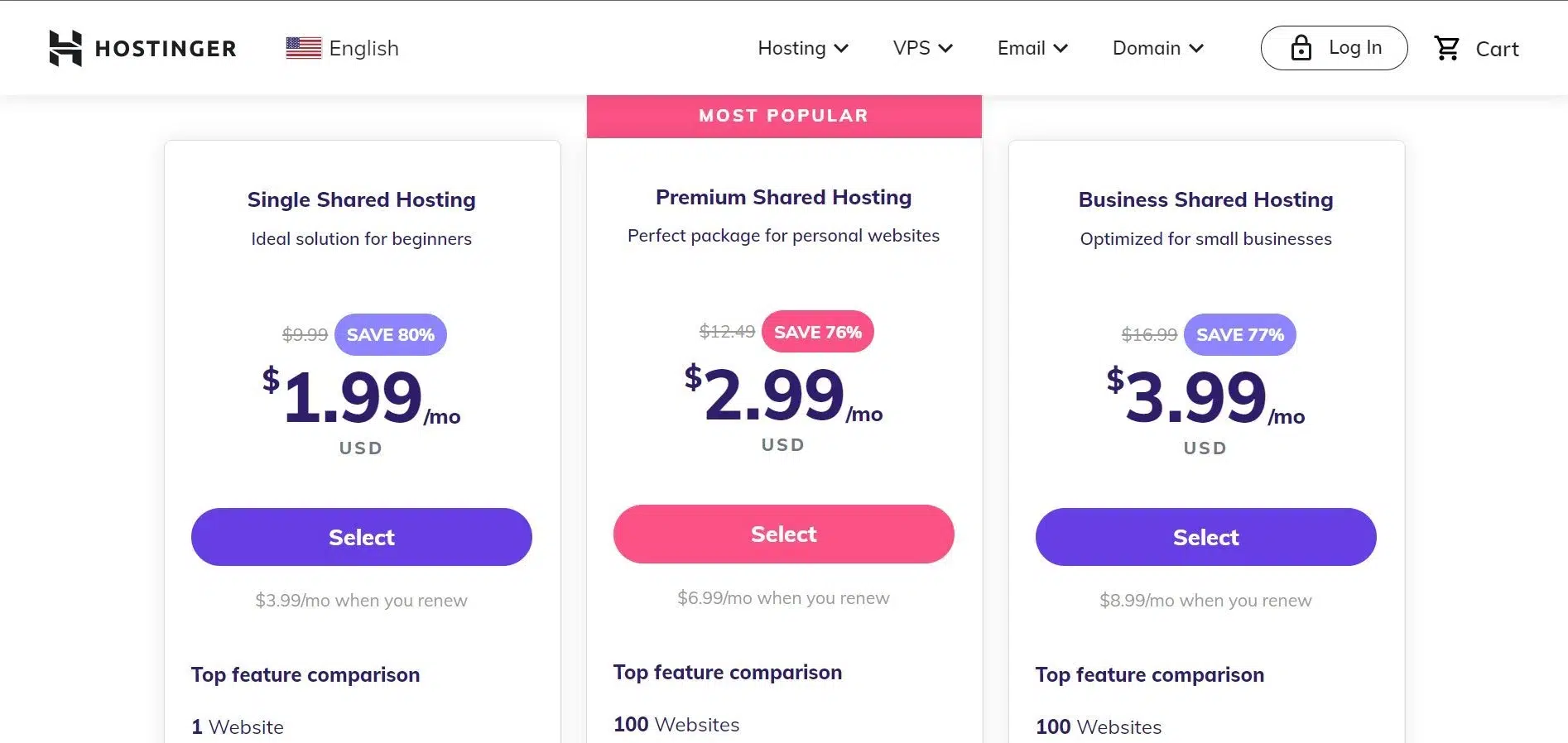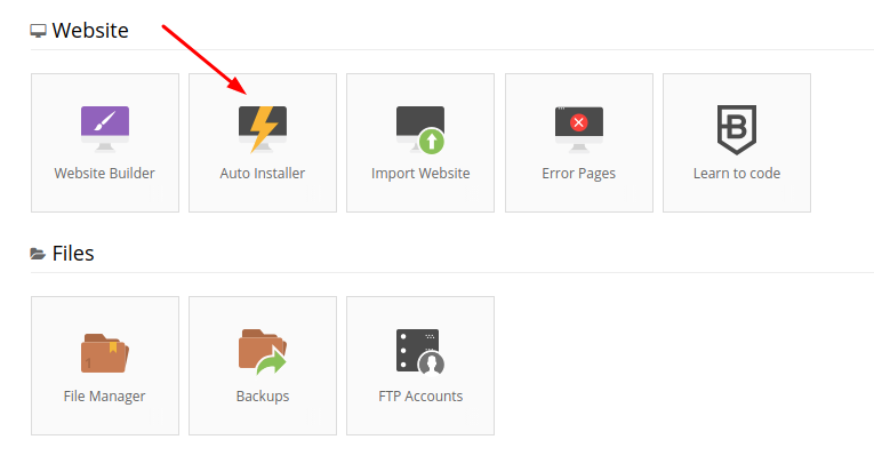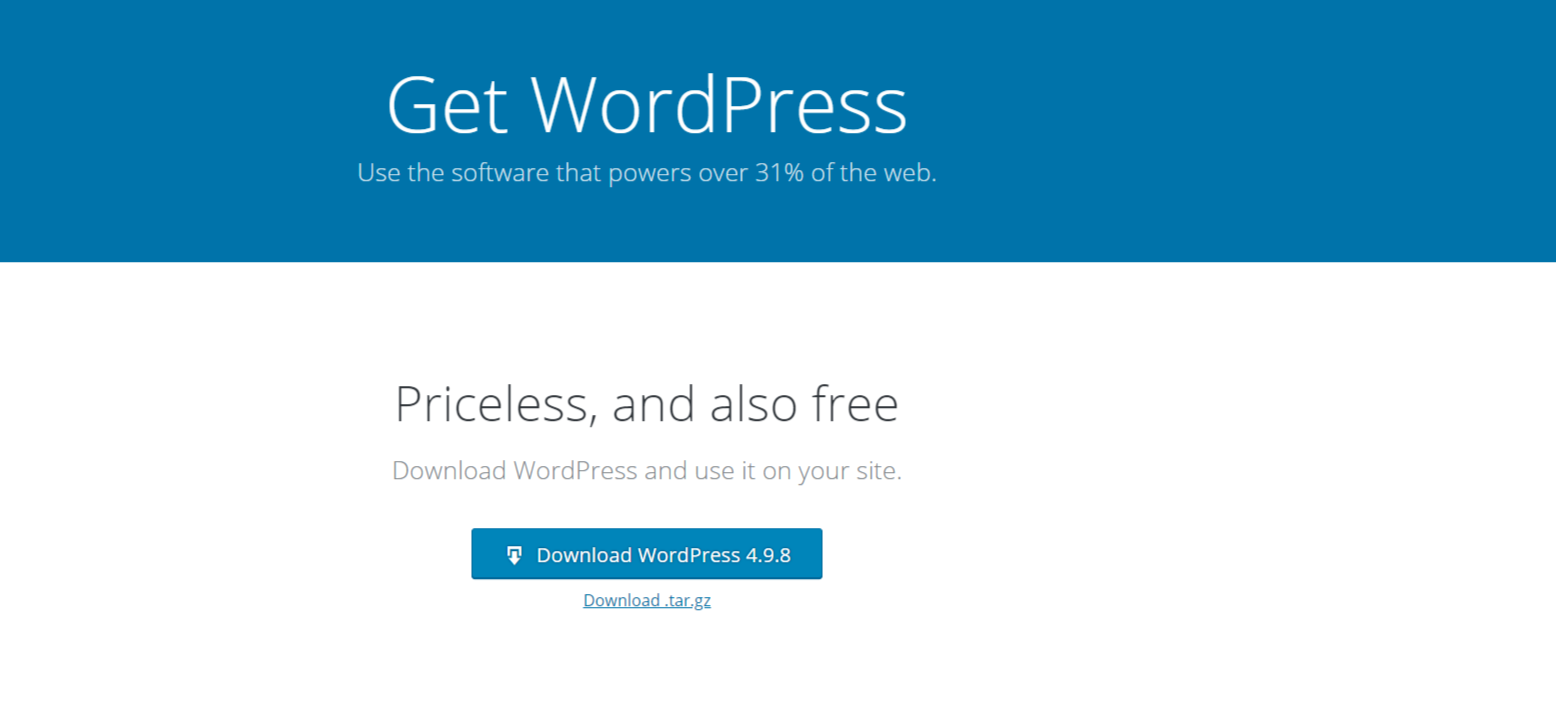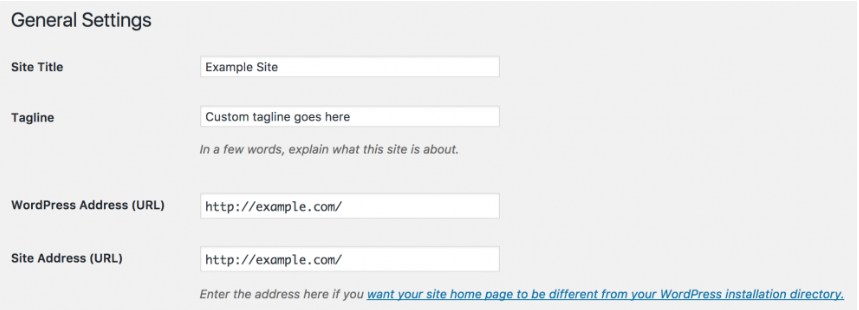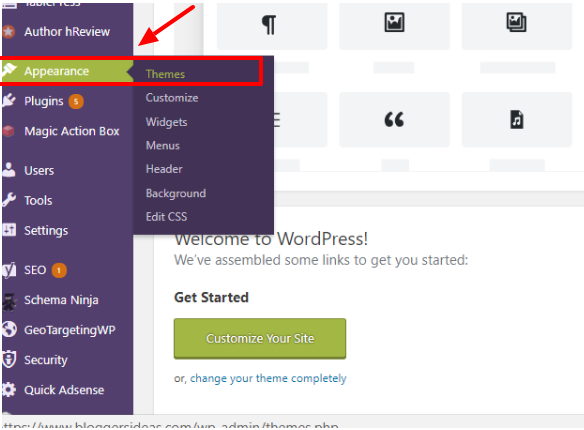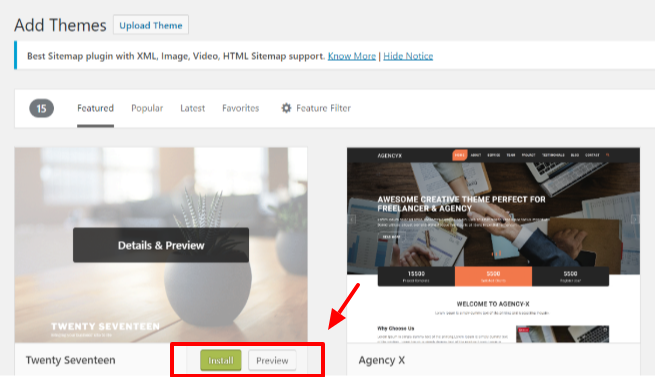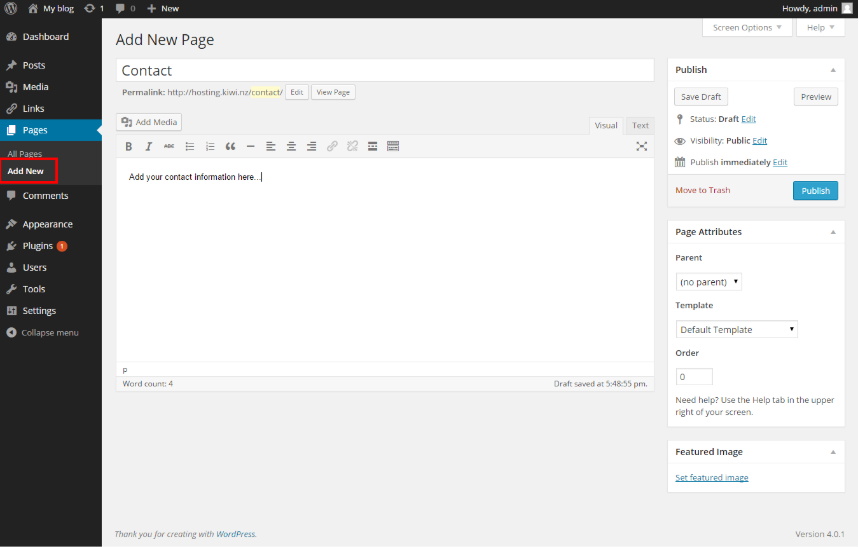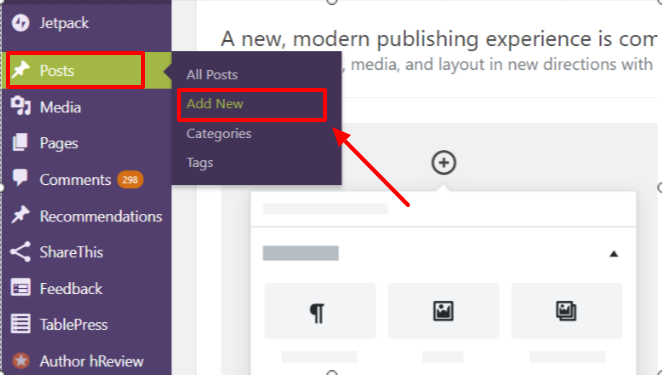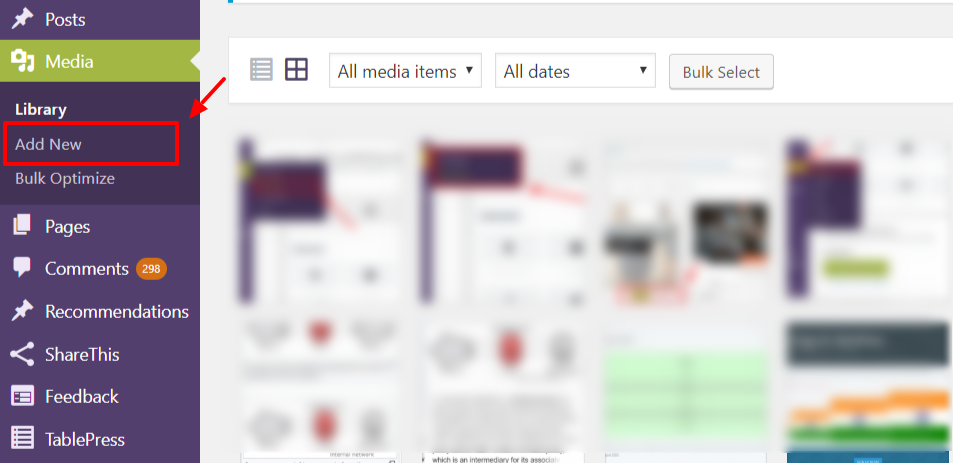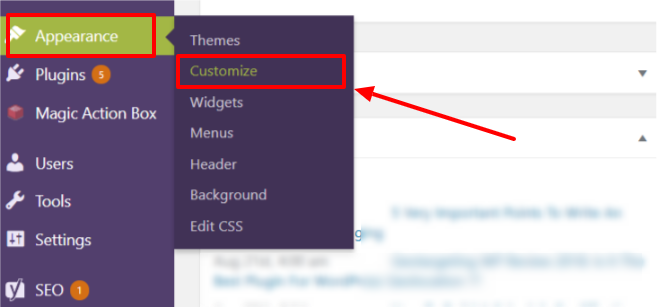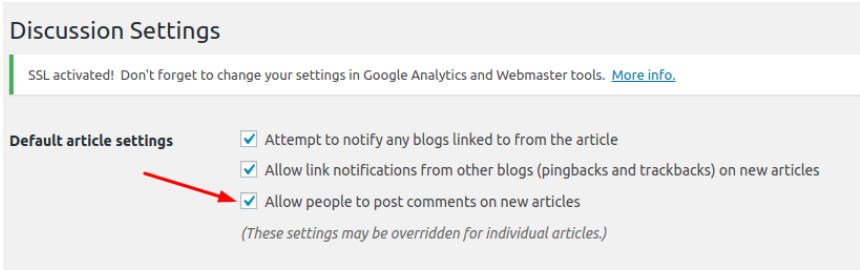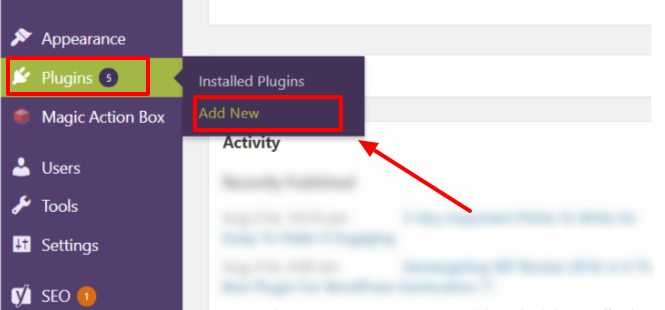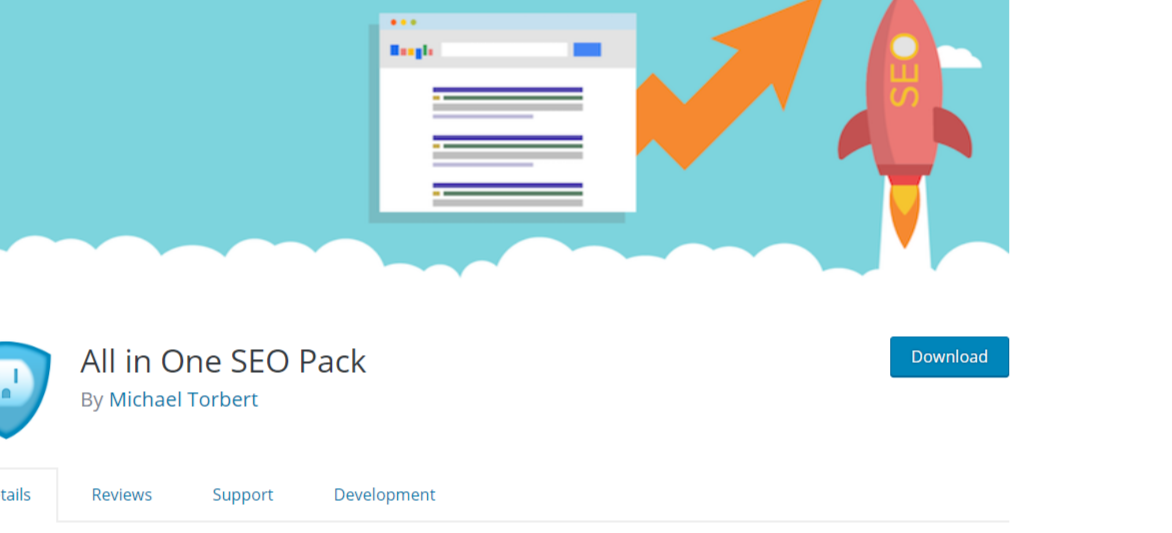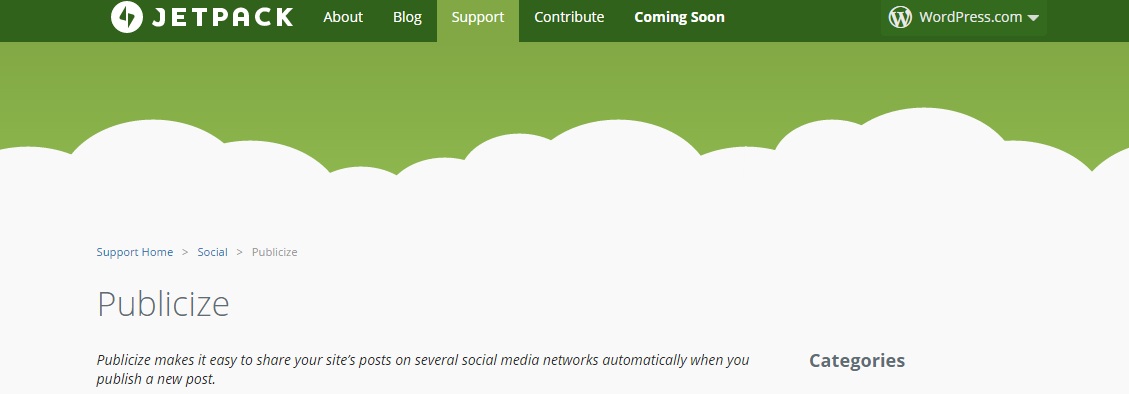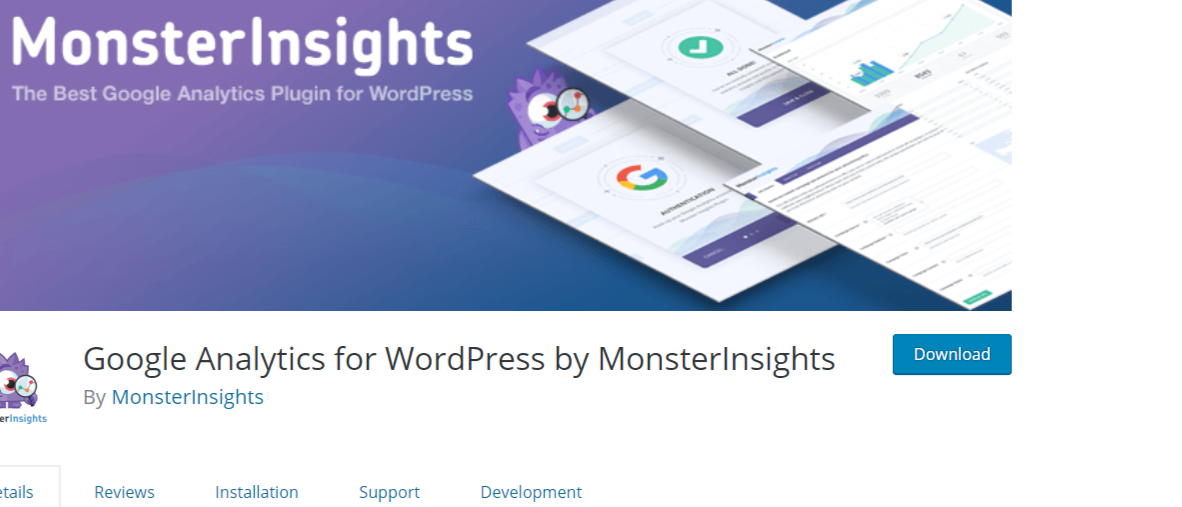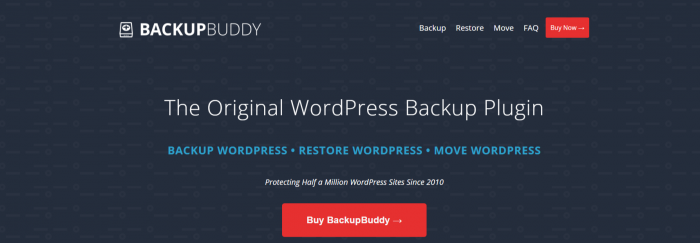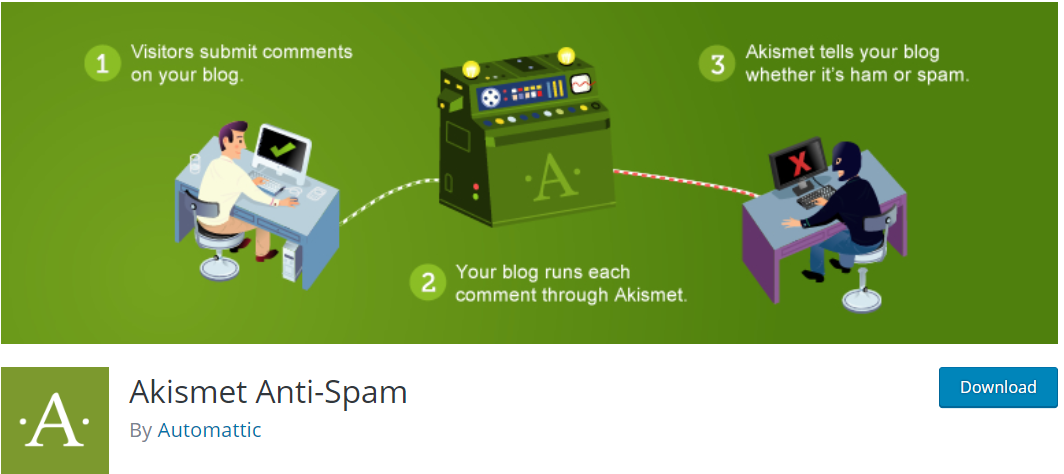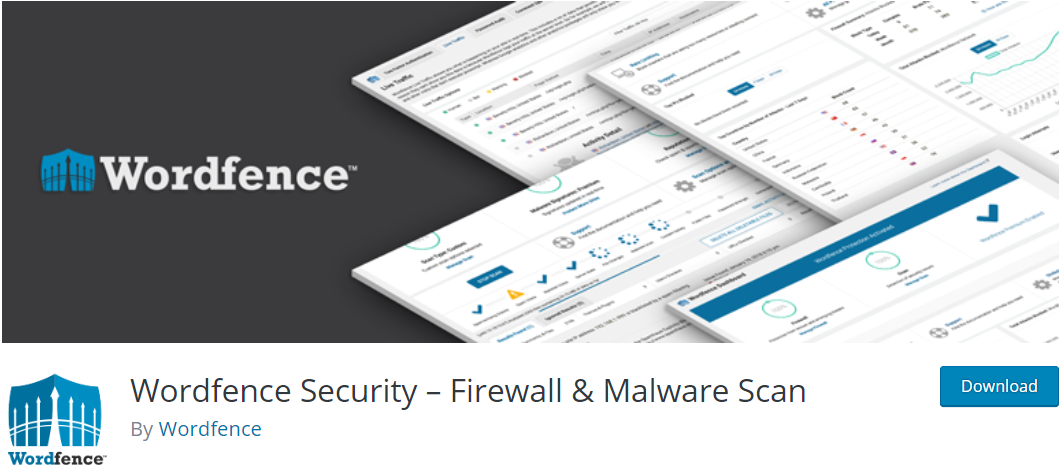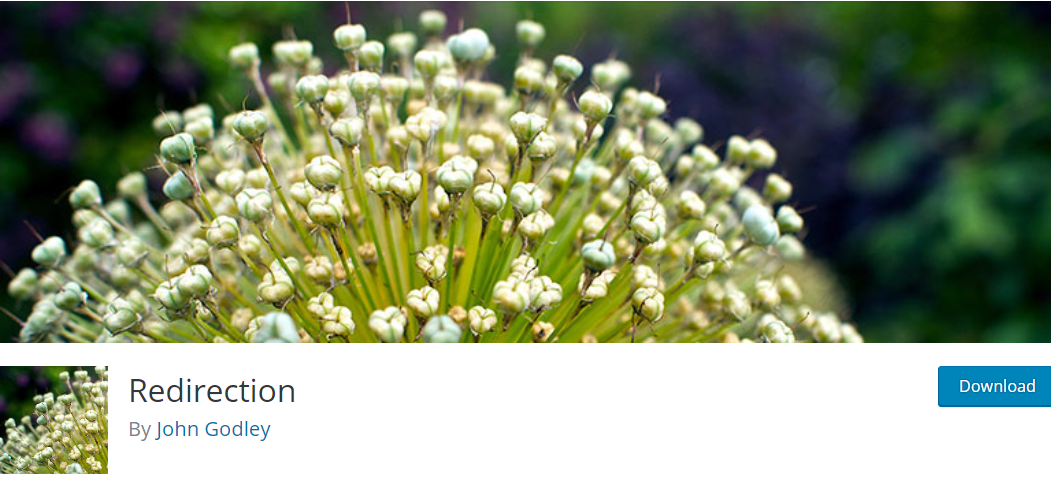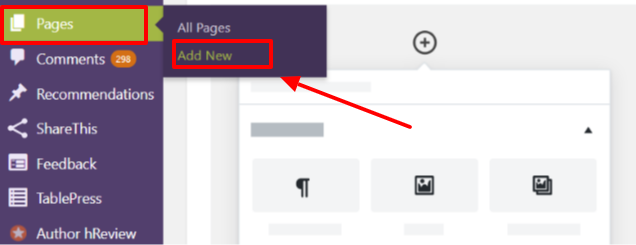Denk je erover om in 2024 je eigen blog te lanceren? U bent op de juiste plaats! Een blog maken met Hostinger is een eenvoudig proces en ik ben hier om je bij elke stap te begeleiden.
Of u nu een tech-liefhebber bent of een complete beginneling, de gebruiksvriendelijke interface van Hostinger maakt het maken van blogs een fluitje van een cent.
In deze stap-voor-stap handleiding, we behandelen alles, van het selecteren van de perfecte domeinnaam tot het aanpassen van het uiterlijk van uw blog en het publiceren van uw eerste bericht.
Dit is het ideale moment om aan je blogreis te beginnen, en met Hostinger is het eenvoudiger dan ooit. Laten we ons verdiepen in de opwindende wereld van bloggen en leren hoe u uw ideeën in 2024 tot leven kunt brengen!
Waarom heb je een blog nodig? ????
Met de komst van sociale netwerken en web 2. O, bloggen heeft opgedaan veel populariteit. Het is geëvolueerd als het volgende grote ding. En waarom niet? Bedrijven hebben dit platform naar sociale media gebracht om de massa te bereiken.
Hier zijn een paar punten die bewijzen dat bloggen u ten goede kan komen.
- Blogs helpen lezers meer te weten te komen over uw bedrijf en uw bedrijf.
- Mensen lezen graag blogs van merken.
- Mensen vertrouwen reviews, advies en informatie op blogs.
- Startups en kleine bedrijven met blogs genereren meer leads dan bedrijven die geen blogs hebben.
Enkele van de meest populaire en opmerkelijke blogs zijn: (alleen om u te inspireren) 🙂
Stappen om eenvoudig een blog te maken in 2024
Het maken van een blog is vrij eenvoudig. Net als bij elke andere normale website, zijn er echter veel stappen nodig. In deze handleiding hebben we de lijst met vereisten en stappen samengesteld die u moet doorlopen bij het maken van een blog. Laten we ze een voor een eens nader bekijken.
1) Een blogplatform kiezen ????
De keuzes zijn eindeloos als het gaat om de blogplatform. Nog steeds, WordPress is de eerste keuze voor bloggen. Meer dan 31% van het internet wordt alleen aangedreven door WordPress. Laten we eens kijken waardoor het opvalt.
WordPress
- Het is een open source (gratis te gebruiken)
Een van de grootste redenen voor de populariteit van WordPress is dat het, ondanks dat het 's werelds grootste en populairste CMS is, volledig gratis is. Het is gratis te installeren, downloaden en gebruiken.
- Gemakkelijk te gebruiken en zeer aanpasbaar
WordPress is een beginnersvriendelijk platform. Omdat het een inhoudbeheersysteem is, hoeft een gebruiker niet betrokken te raken bij enige vorm van webcodering om taken uit te voeren zoals het toevoegen van een nieuwe pagina, blogposts, afbeeldingen, enz.
Het platform is flexibel van aard en kan worden aangepast aan de vereisten van elke website. Bovendien beschikt het platform over een uitgebreide community van webdesigners en webontwikkelaars die een groot aantal aantrekkelijke WordPress-thema’s, lay-outs, sjablonen en plugins.
- Geen FTP- en HTML-bewerking vereist
Het is een vrijstaand platform waarvoor geen enkele vorm van HTML-bewerkingssoftware nodig is, zoals Dreamweaver, Adobe Contribute, enz., om een nieuw webbericht te maken of afbeeldingen te uploaden en inhoud te bewerken.
Het zou niet verkeerd zijn om te zeggen dat u met WP volledige controle krijgt over elk afzonderlijk aspect van uw website.
- Werk uw blog overal bij
Met WordPress kunt u overal wijzigingen aanbrengen in uw blog, zolang u maar internettoegang heeft.
- Responsief webontwerp
Omdat het gebruik van mobiele apparaten de afgelopen jaren dramatisch is toegenomen, is responsief webdesign essentieel. Er zijn talloze responsieve thema’s beschikbaar die u voor uw WordPress-blog kunt gebruiken.
- Ideaal voor online marketing
Het is een van de grootste voordelen van het kiezen van WordPress als blogplatform. In het huidige online marketingscenario is het belangrijk om nieuwe inhoud voor uw publiek te creëren. WordPress biedt een gemakkelijke omgeving om de inhoud bij te werken, aangezien u geen verschillende gecompliceerde stappen hoeft te doorlopen om uw inhoud bij te werken en te publiceren.
Daarnaast kunt u uw WP-blog integreren met verschillende sociale mediaplatforms zoals Facebook, Pinterest, Instagram en Google+ om uw bericht rechtstreeks op deze platforms te delen.
- Zoekmachine vriendelijk
In vergelijking met andere platforms wordt WordPress als veel zoekmachine-vriendelijker beschouwd. En de reden daarvoor is de code achter de WP, die erg schoon en eenvoudig is.
Zoekmachines zoals Google en Yahoo lezen en indexeren graag websites die er eenvoudig, duidelijk en esthetisch uitzien.
- Het is klaar om te gaan
Omdat WordPress oorspronkelijk is ingesteld als blogplatform, beschikt het over alle mogelijkheden die een blogplatform moet hebben. U kunt er eenvoudig blogfuncties op integreren, zoals e-mailabonnement, RSS, automatische blogposts, enz.
2) Webhosting en domeinnaam kiezen
We denken dat je nu zeker bent van WordPress. Uw volgende stap is het kiezen van een betrouwbare webhostingpartner en domeinregistreerder. Bijna alle toonaangevende webhostingbedrijven bieden ook domeinnaamservices aan. Het is aan jou of je ze bij verschillende aanbieders of bij dezelfde aanbieder wilt kopen.
Een domeinnaam is het webadres van uw website dat door uw gebruikers in hun browser wordt getypt om toegang te krijgen tot uw website. Aan de andere kant is webhosting een medium dat uw website verbindt met de internetserver.
Waar moet ik hosting en domeinnaam kopen?
Dit is de vraag die u misschien in verwarring brengt.
Werkelijk! Met een aantal hostingproviders dat op de markt beschikbaar is, het vinden van een betrouwbare is een harde noot om te kraken. Er zijn tal van factoren die een rol spelen bij het kiezen van een webhostingprovider, zoals uw budget, hoeveel handbediening u nodig heeft, de verwachte hoeveelheid verkeer, servertype, functies, enz.
Het is onnodig om te zeggen dat u niet alles binnen één plan kunt krijgen, omdat verschillende hostingplannen zijn ontworpen om aan verschillende websitevereisten te voldoen. Toch zullen we u adviseren om voor een provider te kiezen die er in ieder geval goed uitziet qua prijs, ondersteuning en uptime.
Veel toonaangevende hostingproviders bieden domeinnamen en hostingdiensten aan. Hostinger is er één van. In de afgelopen jaren is de provider een goede keuze geworden voor mensen die helemaal nieuw zijn in de blogwereld. Hostinger lijkt beginnersvriendelijker in termen van prijsstelling en gebruiksgemak in vergelijking met andere opties.
Waarom Hostinger?
Verschillende bloggers hebben verschillende eisen als het gaat om webhosting. Sommige mensen zoeken een gebruiksvriendelijk hostingplatform, terwijl anderen de voorkeur geven aan budgetvriendelijke webhosting.
Hostinger lijkt een perfecte mix van beide. Zoals we op hun website kunnen zien, begint hun standaard shared hostingplan bij $ 0.80 voor een maand. Het betekent dat u kunt beginnen met bloggen zonder de bank te verbreken. Met hun premium shared hostingplan dat $ 2.99 voor een maand kost, krijg je een gratis domeinnaam. (met jaarplan).
Over hun gebruiksvriendelijkheid gesproken: tools zoals website builder, auto-script installer en eenvoudig te gebruiken cPanel maken Hostinger tot een beginnersvriendelijk platform.
Daarnaast lijkt hun klantenondersteuning snel en betrouwbaar, zoals we kunnen zien op de verschillende reviewwebsites.
Omdat Hostinger bij ICANN is geaccrediteerd, hoeft u niet te aarzelen om domeinnamen bij hen te kopen.
Dingen om te overwegen bij het kiezen van een domeinnaam
Omdat het domein de identiteit van uw blog is, moet u een domeinnaam kiezen die gemakkelijk te typen en uit te spreken is. Hier zijn een paar tips voor u.
- Kies een naam die relevant is voor uw bedrijf.
- Het moet duidelijk het doel van uw blog weerspiegelen.
- Het moet gemakkelijk uit te spreken en te onthouden zijn. Je zou het via de telefoon moeten kunnen zeggen.
3) WordPress instellen 🚀
Zodra u klaar bent met het kopen van de domeinnaam en hosting bij Hostinger, is uw volgende stap de activering van WordPress. Nu is de basis voltooid. Het echte plezier begint nu.
Er zijn in principe twee manieren waarop u WordPress op uw domeinnaam kunt installeren. De ene is vrij eenvoudig en duidelijk, terwijl de andere een beetje ingewikkeld is, vooral voor beginners. Laten we meer over hen weten.
Installatie met auto-installatieprogramma
Deze eenvoudige methode duurt niet langer dan een paar minuten. Zoals veel toonaangevende hostingproviders biedt Hostinger deze optie ook aan in zijn configuratiescherm.
Volg de onderstaande stappen:
- Ga naar uw configuratiescherm en klik op de Auto Installer icoon.
- Typ WordPress in het zoekveld en druk op Ontdek knop.
- U ziet de nieuwste versie van WordPress. Klik erop.
- Vul vervolgens de vereiste gegevens in, zoals het domeinadres van uw website, websitetitel, slogan, taal, gebruikersnaam van de beheerder, wachtwoord en e-mail-ID.
- Klik op de Install knop.
Dat is alles, zo simpel is het. Nu hebt u op elk gewenst moment toegang tot uw WP-dashboardgebied.
Handmatige installatie
Als u denkt dat auto-installer om welke reden dan ook niet geschikt voor u is of als u wilt leren hoe deze populaire CMS werkt, kunt u kiezen voor een handmatige WordPress-installatie. Hier zijn de stappen:
- Download WP-installatiebestanden. Je kan download WordPress vanaf hier.
- U kunt een FTP-client gebruiken om uw WordPress-bestanden naar uw hostingaccount te uploaden. (Er zijn ook andere manieren om dat te doen. Dit is echter de beste).
- Stel een MySQL-database in. U kunt het aanmaken in het Hostinger-controlepaneel door via -> te gaan MySQL Databases sectie. U moet de volgende gegevens toevoegen: MySQ:L databasenaam, MySQL-gebruikersnaam en uw wachtwoord.
- Open uw domein in uw browser en voer de populaire WordPress vijf minuten durende installatiewizard uit. In deze stap wordt u gevraagd de gegevens van het beheerdersaccount in te vullen.
Lees ook, Hoe WordPress te installeren - Voltooi de WordPress-installatiehandleiding
WordPress aanmeldingsproces
Om toegang te krijgen tot uw WordPress-blogbeheergebied, moet u naar uwwebsite.com/wp-admin. Het volgende venster verschijnt.
Voer uw gebruikersnaam en wachtwoord in die u tijdens het installatieproces heeft aangemaakt. Als u uw inloggegevens bent vergeten, klikt u op de Wachtwoord vergeten? Optie en inloggegevens opvragen.
Gefeliciteerd! Je hebt het dashboard van je WordPress-website geopend.
WordPress Algemene instellingen
WordPress wordt geleverd met een breed scala aan standaardinstellingen die u mogelijk naar wens wilt wijzigen. Hoewel veel van de standaardinstellingen geen kwaad zullen doen, denken we toch dat je een paar algemene instellingen moet bekijken, zoals Tagline, Sitetitel, WP-URL, Siteadres, Websitetaal, Tijdzone, Datumformaat, Tijdformaat, enz.
Om toegang te krijgen tot deze instellingen logt u in op uw dashboard en gaat u naar Instellingen-> Algemeen. De volgende pagina zal voor je verschijnen. Breng nu wijzigingen aan volgens uw vereisten.
WordPress-thema installeren
Een thema geeft uw blog een algemeen ontwerp dat de lay-out, het type en de grootte van de webpagina en het kleurenschema omvat.
Het zou niet verkeerd zijn om te zeggen dat u door het toepassen van een nieuw thema het algehele uiterlijk van uw site kunt veranderen. Er zijn zowel gratis als betaalde thema’s voor WordPress.
Over thema-installatie gesproken, WordPress maakt het uitzonderlijk eenvoudig. Letterlijk, je zult een paar minuten moeten besteden om een professioneel WP-thema te installeren. Hier is het proces:
Ga naar het Uiterlijk ->Nieuw toevoegen sectie en zoek naar een passend thema dat bij uw zakelijke niche past.
Als u bijvoorbeeld een modeblog heeft, kunt u het zoekwoord 'mode' in het zoekvak typen. Als u de exacte naam van een bepaald thema kent, kunt u die naam rechtstreeks in het zoekvak typen.
Vervolgens klikt u op de Install knop en vervolgens op Activeren.
Deze methode is geschikt voor gratis thema's. Als je een betaald thema hebt, moet je dat handmatig uploaden. Daarvoor moet u toegang hebben tot het het Uiterlijk sectie nogmaals, klik op het Thema uploaden en kies vervolgens het bestand theme.zip. Het proces kan enkele minuten duren. Zodra het voltooid is, klikt u op Activeren.
Richtlijnen voor een ideaal thema voor uw blog
- Ga voor een responsief thema dat de lay-outs aanpast aan de grootte en resolutie van een scherm.
- Je thema zou perfect moeten werken met alle belangrijke plugins en browsers.
- De themacode moet netjes en schoon zijn, wat heel belangrijk is vanuit het oogpunt van de zoekmachine.
- Zorg ervoor dat u een bloeiend ondersteuningsforum voor uw thema krijgt, zodat u snel antwoord op uw vragen kunt krijgen.
- Uw thema moet gereed zijn voor vertaling.
- Vergeet niet om beoordelingen en recensies van een thema te zien. Het zal u helpen de juiste te kiezen.
Hier is de lijst met aanbevolen thema's:
4) Pagina's en berichten maken in een blog
Nieuwkomers raken vaak in de war tussen berichten en pagina's. Laten we eerst de verschillen tussen hen ontdekken. Berichten zijn ontworpen om inhoud te publiceren die tijdgevoelig is, terwijl pagina's worden gebruikt om datumloze of statische inhoud te plaatsen. Het beste voorbeeld van pagina-inhoud is de pagina Over ons, de contactpagina en de servicepagina.
Nu u de verschillen ertussen kent, gaan we kijken hoe u ze kunt maken.
Een pagina maken
Afhankelijk van uw voorkeuren en vereisten kunt u pagina's maken zoals 'Over ons/mij', 'Diensten', 'Contactpagina', enz. Hier ziet u het proces voor het maken van een pagina.
Toegang tot uw WP-dashboard. Ga naar de 'Pagina's' optie dan 'Nieuwe toevoegen'. Zodra je op klikt Voeg een nieuwe, wordt een leeg scherm geopend dat lijkt op Microsoft Word.
Dit is nu de plaats waar u tekst, afbeeldingen en titels moet toevoegen om de gewenste pagina op uw website te maken.
Home
Dit is de hoofdpagina van uw website. Daarom moet het goed georganiseerd, netjes en schoon zijn. Als u geen startpagina op uw website heeft, verschijnen uw blogposts in de plaats daarvan, wat er erg onprofessioneel uitziet.
Er zijn 3 stappen om een startpagina te maken. Kijk hoe je het kunt doen
- Ga naar uw 'Instellingen”Menu in het dashboard en dan "Lezing.'
- Hier ziet u de opties in de volgende schermafbeelding.
- Kies de startpagina als Home en de Berichtenpagina als Blog.
Een blogbericht maken
Het maken van een eerste blogpost is niet zo moeilijk als het lijkt. Ga naar het Voeg een nieuwe sectie beschikbaar onder de Post. Nu zul je een bewerkingsscherm vinden met een groot aantal functies voor het plaatsen van berichten.
Geef uw bericht allereerst een goede blogtitel en schrijf het artikel binnen het gebied voor het maken van inhoud. U kunt de volgende hulpmiddelen gebruiken voor de opmaak van uw tekst.
Categorieën- Met deze optie kunt u een specifieke categorie voor uw inhoud kiezen. Om een nieuwe categorie aan te maken, moet u op klikken Nieuwe categorie toevoegen knop.
- Tags- Met deze functie kun je tags voor je bericht toevoegen
- Uitgelichte afbeeldingen- De hier geüploade afbeelding wordt bovenaan uw blogpost weergegeven.
- Publiceer - Eenmaal Als u klaar bent met de schrijftaak, kunt u op deze optie klikken om uw inhoud live op uw website te plaatsen.
Media aan uw bericht toevoegen
Afbeeldingen en media maken uw bericht aantrekkelijker en aantrekkelijker. Het is raadzaam om alleen relevante afbeeldingen toe te voegen, zodat gebruikers zich kunnen identificeren met uw bericht.
Media maken uw bericht begrijpelijker. WordPress ondersteunt bijna alle soorten document- en afbeeldingsformaten, zoals .pdf, .doc, .jpg, .jpeg, enz.
Nu weet je hoe je een blogpost moet maken. Op dezelfde pagina zul je zien de optie Media toevoegen optie net onder de titel.
U wordt naar een andere pagina geleid waar u wordt gevraagd uw mediabestand te uploaden. Plaats gewoon de afbeelding in je bericht. Om uw afbeelding zoekmachinevriendelijk te maken, kunt u deze een titel, bijschrift, alt-tag, enz. geven.
5) Tips om je eerste blogpost te schrijven ⚡️
- Selecteer een goed onderwerp volgens de niche van uw blog.
- Creëer een boeiende kop met uw belangrijkste zoekwoord, zodat uw bericht in zoekmachines kan scoren. De titel van uw blog wordt weergegeven in zoekmachines en mensen hebben toegang tot uw bloginhoud op basis van de titel. U moet deze slim maken.
- Verdeel uw bericht in verschillende secties. Om uw bericht te schetsen, kunt u subkoppen gebruiken.
- Voeg een link naar externe bronnen toe. Zowel vanuit het oogpunt van de gebruiker als van de zoekmachine is het invoegen van relevante en nuttige links van cruciaal belang in een blogpost.
Deze schakels, ook wel kettingschakels genoemd, bieden een verlengstuk van je werk. Afhankelijk van uw keuze kunt u afbeeldingslinks, nieuwslinks en videolinks naar andere populaire blogs toevoegen.
Notitie- Gebruik geen onnodige links, dit ziet er erg onprofessioneel uit.
- Vergeet niet een call-to-action toe te voegen om je te abonneren op je bericht of om contact met je op te nemen.
De gebruikerservaring van uw blog aanpassen
Bent u klaar om uw inhoud te publiceren? Wachten. Er zijn een paar dingen die u op dit moment kunt doen om de gebruikerservaring van uw blog aan te passen en gebruiksvriendelijker te maken.
Bij een WordPress-thema vindt u enkele basisinstellingen die uw blog bruikbaarder kunnen maken.
Open de aanpassing door naar Weergave te gaan ->Aanpassen in uw dashboard. Je ziet links een scherm met verschillende opties, zoals achtergrond, kleuren en site-identiteit.
Hier is het de moeite waard te vermelden dat u bij elk thema verschillende opties kunt zien. Er zijn een aantal thema's waarmee u een logo kunt uploaden. Gebruik deze thema's, omdat dit u meer zal helpen bij het brandmerken van uw blog.
Met deze aanpassingsopties kunt u spelen met het uiterlijk van uw blog.
Schakel opmerkingen in
Reacties zijn een cruciaal onderdeel van een blog. Wanneer u uw lezers toestaat commentaar te geven op uw blogpost, komt u te weten hoe goed of slecht uw blog is. Bovendien is het de beste manier om verbonden te blijven met je publiek. Zorg er dus voor dat uw publiek altijd gemakkelijk commentaar kan geven.
Om commentaar mogelijk te maken. Ga naar Instellingen-> Discussie in uw WP-dashboard. Vink vervolgens het vakje aan met de tekst "Sta mensen toe reacties te plaatsen op nieuwe artikelen."
6) Installatie van belangrijke WordPress Plugins
We kunnen ons geen WordPress-site voorstellen zonder plugins. Plugins zijn minicodes (geschreven door bedrijven of individuen) die u op uw blog installeert.
Ze zijn een zeer cruciaal aspect van elke WordPress-site. Ze verbeteren immers de gebruikerservaring, verbeteren het uiterlijk van de website en verhogen de functionaliteit.
Van het toevoegen van media tot het maken van contactpagina's tot het verbeteren van de snelheid tot het zoekmachinevriendelijk maken van uw blog, plugins zijn best handig.
Hoe te installeren en toe te voegen Plugins?
Er is geen rocket science bij betrokken. Het is een soortgelijk proces als het toevoegen van een nieuw thema. Ga naar Plugins-> Nieuw toevoegen. Zoek naar een plugin in een zoekbalk. Klik op de Install en Activeren. Je kunt filteren plugins met behulp van opties Populair, Aanbevolen, Favorieten en Uitgelicht.
Hier zijn een paar must-have WP plugins die uw blog naar een hoger niveau kunnen tillen:
Hoe goed een blogger ook is, als je blog niet zoekmachinevriendelijk is, zullen mensen hem niet kunnen vinden in de organische zoekresultaten, waardoor er minder mensen naar je blog komen.
Daarom moet u speciale aandacht besteden aan zoekmachineoptimalisatiepraktijken. Dit alles-in-één SEO-pakket plugin is ontworpen om de SEO van de inhoud te verbeteren. Hiermee kunt u uw berichten eenvoudig bewerken en ervoor zorgen dat ze er goed uitzien op de resultatenpagina's van zoekmachines. Hiermee plugin, kunt u een heleboel dingen doen, zoals het integreren van webmasterverificatie, het plaatsen van metadata, het bewerken van bloginhoud, enz.
Deze plugin helpt ook bij het verbeteren van de zoekmachine ranking. Hiermee kunt u uw berichtinhoud analyseren en metabeschrijvingen, titeltags en nog veel meer bewerken.
Lees ook Hoe Yoast SEO in te stellen Plugin Op WordPress | Stap voor stap handleiding
Van de makers van WordPress is Jetpack een populaire WP plugin waarmee u marketing, beveiliging en ontwerp kunt beheren - allemaal op één plek.
Als blogger bent u wellicht geïnteresseerd in het bijhouden van uw verkeer. Welnu, met Google Analytics kunt u dat doen. Hiermee kunt u ontdekken welke trefwoorden mensen gebruiken om uw blog te vinden, op welke links uw lezers het meest klikken, bezoekerssegmentatie, enz. Op basis van die informatie kunt u uw toekomstige strategie bepalen.
Het maken van een back-up voor een WordPress-website is behoorlijk belangrijk. Omdat WP-sites kwetsbaar zijn voor hacking, kunt u niet op de achtergrond gaan zitten. Backbuddy is een bekende WP plugin waarmee een automatische back-up voor uw blog wordt gemaakt. U krijgt 1 GB gratis cloudopslag om uw back-ups op te slaan. Ook hiervoor is Updraft een goed alternatief plugin.
Spam veroorzaakt grote problemen. De Akismet plugin is ontworpen om spamcommentaar te bestrijden en uit te roeien. Het controleert de inzendingen en opmerkingen van uw contactformulieren en voorkomt dat ze worden gepubliceerd als er schadelijke inhoud in zit.
Cybersecurity is tegenwoordig de grootste uitdaging. Wordfence-beveiliging plugin beschermt uw blog tegen brute force-aanmeldingen, ongeautoriseerde toegang via kwaadaardige IPS, enz. Het bevat eindpuntmalware en een firewallscanner die is ontworpen om uw WP-website te beschermen.
Deze geweldige WordPress plugin Hiermee kunt u verbroken links omleiden naar uw hoofdblog-URL. Als die verbroken links verkeer genereren, kunt u dat verkeer omleiden naar uw startpagina of een andere pagina waarvan u denkt dat deze verband houdt met die verbroken link.
7) Dingen die u moet doen nadat uw blog klaar is ????
Zo, eindelijk heb je je blog opgezet. Laten we nu een paar belangrijke taken leren die u na het instellen moet uitvoeren om uw blog populair te maken in 2024.
Maak uw 'Over ons'-pagina
Het is na uw startpagina de belangrijkste pagina op uw blog. Dit is de pagina waarop u en uw blog aan uw publiek worden voorgesteld. Het vertelt uw bezoekers waar uw blog over gaat. De pagina helpt u ook om van uw bezoekers klanten te maken. Daarom moet je het perfect maken.
Richtlijnen voor het maken van een ideale 'Over ons'-pagina
- Omdat deze net zo belangrijk is als de startpagina, moet deze aantrekkelijk zijn en de aandacht van uw lezer trekken.
- Schrijf iets interessants, geen typische saaie dingen.
- Vergeet niet om belangrijke punten in de inhoud te markeren. Het zorgt ervoor dat uw lezers geïnteresseerd blijven in het lezen van uw pagina.
- U kunt interessante maar relevante foto's, video's en momentopnamen toevoegen om uw Over ons-pagina presentabeler te maken. Zorg ervoor dat mensen zich kunnen identificeren met uw inhoud.
- U kunt ook een korte biografie over u en uw werk toevoegen.
- Naast je biografie kun je ook een leuke foto van jezelf toevoegen.
Maak een contactpagina
Wat het doel van uw blog ook is, deze moet een 'Contact' bladzijde. Er moet tenslotte een medium zijn om met de auteur te communiceren. Er zijn genoeg WP plugins waarmee u een professioneel ogend contactformulier kunt maken, maar toch is Contact Form 7 een gerenommeerd plugin voor het zelfde.
Hiermee kunnen uw bezoekers contact met u opnemen en antwoorden krijgen op hun vragen en eventuele twijfels. Zoals we al hebben beschreven hoe u een plugin in het bovenstaande gedeelte, zou u geen problemen moeten ondervinden om dit te installeren plugin.
Tips voor nieuwe WordPress Blogger
Bloggen is geen fluitje van een cent. Het kost veel moeite om een succesvolle blog te maken. Er zijn zoveel dingen die u regelmatig moet doen om uw blog succesvol te runnen. Hier zijn een paar tips als je in 2024 een WP-blog wilt starten.
1. Volg goede bloggers in uw niche
Soms is trefwoordonderzoek niet voldoende; je moet inspiratie zoeken bij succesvolle bloggers in jouw niche. Bekijk over welke onderwerpen ze blogs schrijven. Je denkt misschien dat je kopieert, maar dat is niet zo. Je behandelt deze onderwerpen omdat mensen geïnteresseerd zijn in het lezen van die onderwerpen.
2. Plan tijd voor blogposts
Wanneer u met bloggen bent begonnen, moet u dit serieus nemen, vooral als u inkomsten wilt genereren met uw blog. Plan een tijdstip om uw bericht te publiceren. Veel bloggers krijgen meer hits als ze hun blogposts publiceren tussen 9 uur en 30 uur (USA East Coast Time).
3. Gebruik categorieën en tags op de juiste manier
Categorieën en tags spelen een cruciale rol bij het organiseren van een blogpost, dus gebruik ze op de juiste manier. Zorg ervoor dat u niet in de war raakt tussen tags en trefwoorden. Trefwoorden worden gebruikt in de bloginhoud voor zoekmachines, terwijl tags zijn ontworpen voor de interne organisatie van uw blog.
Veelgestelde vragen | Maak een blog met Hostinger
👉 Hoe host ik mijn eigen blog?
Geef je blog een naam. Kies een blogbouwer. Kies een webhost. Koppel uw domeinnaam aan uw blog. Ontwerp je blog. Publiceer je eerste bericht. Promoot uw berichten, schrijf meer, breid uw netwerk uit en herhaal.
👀 Welk hostingplan is het beste voor bloggen?
Overweeg het Premium-abonnement voor een persoonlijke blog. Het wordt geleverd met een gratis aangepaste domeinnaam, 100 e-mailaccounts en een SSL-certificaat om uw site te beschermen. Als u meer middelen nodig heeft, kunt u eenvoudig upgraden naar een hoger abonnement of ons ondersteuningsteam raadplegen voor de beste optie.
⭐️ Is het gratis om een blog te hosten?
Hoewel WordPress zelf gratis is, moet u zich aanmelden voor een webhostingaccount om uw site live op internet te kunnen zetten. Die worden doorgaans betaald. Deze service slaat de bestanden van uw site op en maakt deze online toegankelijk voor bezoekers.
❓ Is WordPress gratis bij Hostinger?
Hostinger biedt enkele van de beste WordPress-hostingplannen op de markt. De beheerde WordPress-hostingplannen kosten niet veel en bieden handige functies zoals een stagingtool en automatische updates om vlot onderhoud te garanderen.
Laatste woorden: maak eenvoudig een blog in 2024 ????
Kortom: een blog maken met Hostinger in 2024 is niet alleen probleemloos, maar ook een fantastische manier om uw ideeën met de wereld te delen. Door deze stapsgewijze instructies te volgen, beschikt u over een professioneel ontworpen blog die weerklank vindt bij uw publiek.
Begin met het kiezen van een uniek domein, het instellen van essentiële bloggegevens, het aanpassen van de lay-out van uw blog en het publiceren van uw eerste bericht. Vergeet niet tijdens het hele proces rekening te houden met de behoeften en voorkeuren van uw publiek.
Het intuïtieve platform van Hostinger zorgt ervoor dat u, zelfs als u geen technisch expert bent, een visueel aantrekkelijke en functionele blog kunt maken.
Blijf toegewijd, laat je creativiteit de vrije loop en je zult binnenkort een bloeiende blog hebben in 2024. Aarzel niet om je blogreis een kickstart te geven en geniet van het proces!